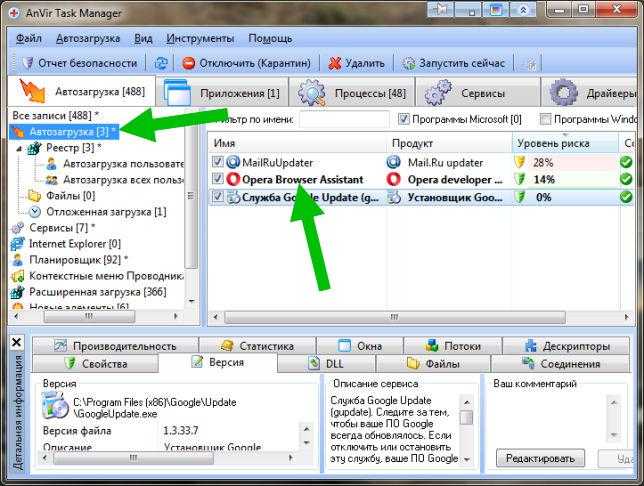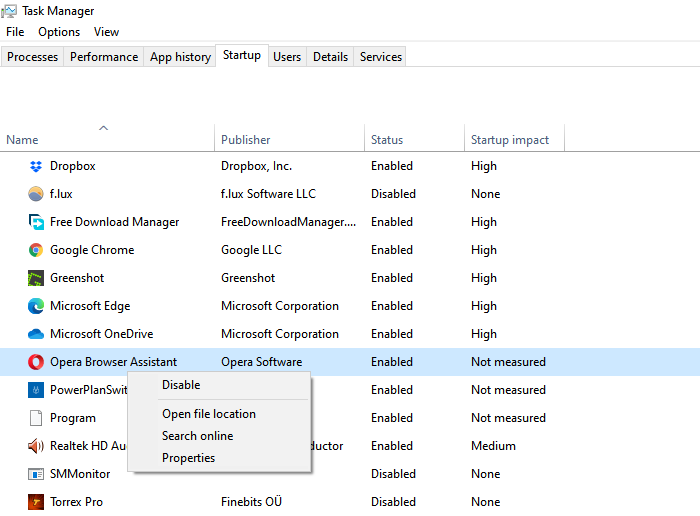Редактирование файла hosts
Второй способ ничуть не сложнее и мне даже нравится больше, чем первый. Он заключается в редактировании файла hosts, в результате которого файл автообновления перестанет получать доступ к серверам Opera. Нет связи, нет загруженных апдейтов, нет новой версии.
Открываем папку «Компьютер» и проходим по пути C:\Windows\System32\drivers\etc, где «C» — это буква системного диска. Внутри есть файл hosts. Открываем его с помощью стандартного приложения «Блокнот».
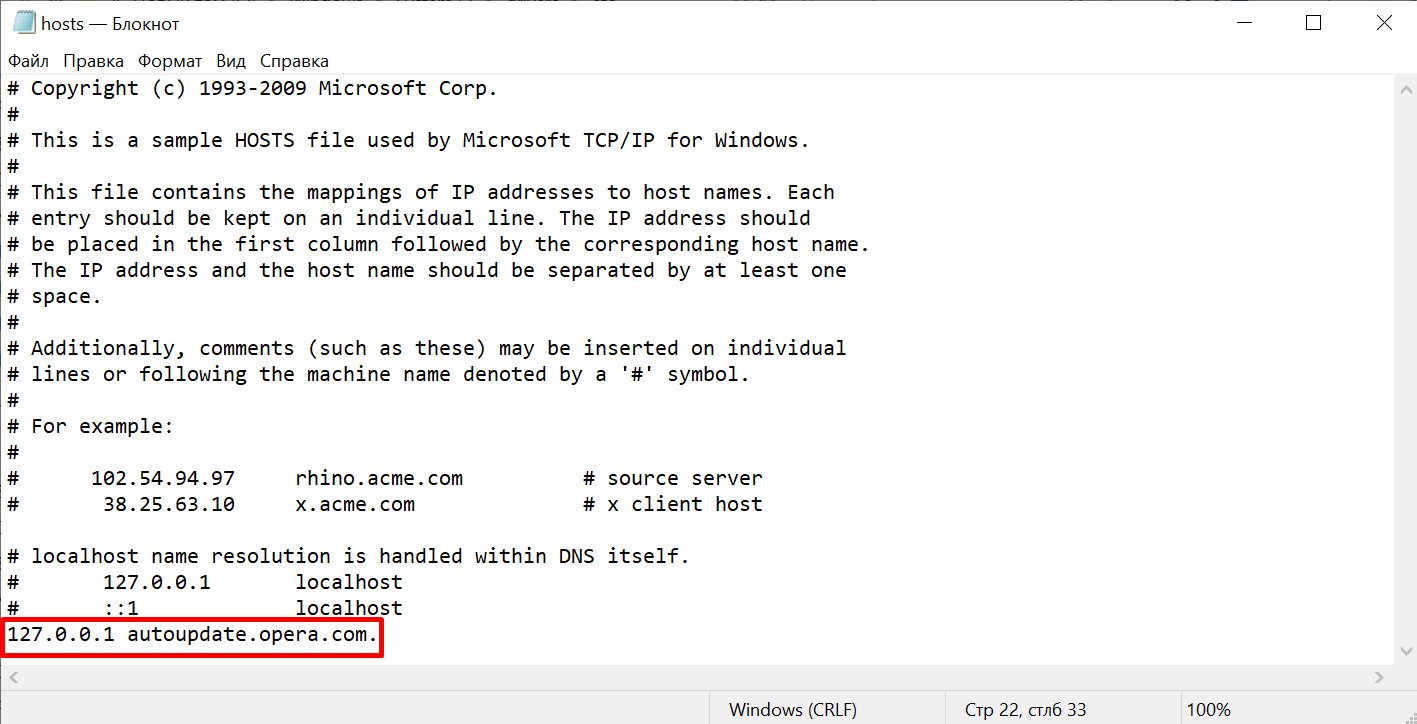
Редактируем файл hosts, чтобы Opera не могла соединиться с сервером
Чтобы запретить Opera обновляться, вставляем в конце текстового файла запись 127.0.0.1 autoupdate.opera.com. Сохраняем изменения, перезагружаем компьютер и пользуемся той версией браузера, которую изначально скачали.
Как после переустановки сохранить закладки
В ситуации, если необходимо переустановить операционную систему, возникший сбой грозит утратой сохранённых закладок или имеется иная необходимость сохранить закладки, то можно это сделать двумя способами: синхронизацией (что является автоматическим способом) и путём экспорта и импорта (например, с сохранением файла с настройками в отдельной директории или на внешнем носителе). Оба способа практически не отличаются от описанных выше, в пункте «Как сохранить экспресс-панель».
Вы можете воспользоваться одним из способов или обоими сразу, что повысит шансы на сохранение данных в случае непредвиденных ситуаций.
Как включить VPN в Опере
В браузер Опер встроена возможность включения VPN (Virtual Private Network — виртуальная частная сеть) для создания защищенного соединения в сети Интернет. При использовании VPN осуществляется шифрование передаваемой информации для защиты от возможного постороннего воздействия, обеспечивается анонимность. Технология позволяет открыть доступ к недоступным, по разным причинам, сайтам в интернете.
Поддержка VPN прекращена в мобильных браузерах, в браузере Opera для компьютера ВПН работает.
Для включения VPN в Опера, выполните следующие действия:
- Войдите в настройки браузера Opera, откройте раздел «Безопасность».
- Поставьте флажок напротив пункта «Включить VPN».
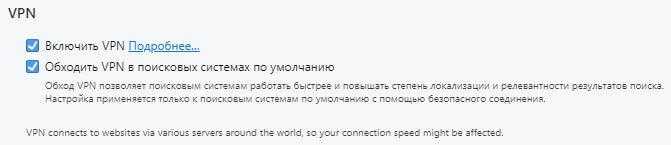
- В адресной строке браузера, напротив поля для ввода запроса или адреса веб-сайта, появится значок «VPN».
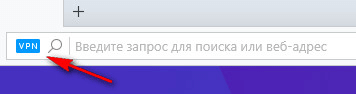
- Кликните левой кнопкой мыши по значку «VPN», откроется окно, в котором нужно выбрать виртуальное расположение из доступных вариантов:
- Оптимальное расположение.
- Америка.
- Азия.
- Европа.
- Введите поисковый запрос или перейдите на нужный сайт в интернете.
Где скачать Opera?
На открывшейся странице будет автоматически подобрана версия для вашей операционной системы. Остается только нажать кнопку «Загрузить сейчас».
Любой желающий может скачать одну из множества версий Opera для разных устройств. При нажатии вкладки «Браузеры для компьютера» вверху экрана перед человеком предстанут версии для Windows, Mac, Linux и USB, которую можно скачать на флешку и всегда брать с собой.
Также здесь можно скачать бесплатные версии других программ и ознакомиться подробно с функциями Оперы.
Вкладка «Мобильные приложения» позволит перейти в магазины Google Play и AppStore для скачивания приложений на смартфоны с iOS или Android.
browser_assistant.exe — что это за процесс? (Opera Browser Assistant)
Привет всем)) Сегодня моя задача — разобраться с процессом browser_assistant.exe, от какой программы он, не вирус ли случайно? и зачем он нужен? на все вопросы я сегодня постараюсь ответить) поехали разбираться!
browser_assistant.exe — что это такое?
browser_assistant.exe — официальный компонент Оперы, который появляется, если браузер был установлен вместе с другой программой. Например вы устанавливали антивирус и при установке не заметили галочку по поводу Оперы, вот она и поставилась, вот именно поэтому и присутствует этот процесс.
Как избавиться? Очень просто — удалите Оперу и потом поставьте ее заново, скачав с офф сайта, вот в таком случае browser_assistant.exe уже не будет))
Вообще для анализа автозагрузки я настоятельно рекомендую использовать AnVir Task Manager:
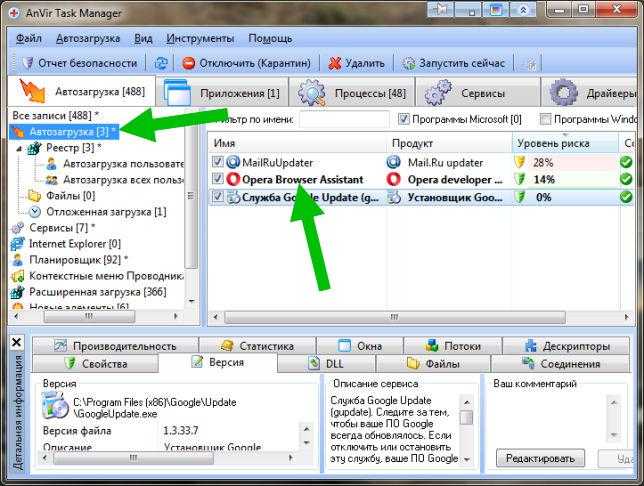
Процесс может запускаться из такой папки:
USER_NAME — название учетки, у вас будет другое.
Судя по названию папки — процесс относится к некому ассистенту Оперы.
Возможно процесс отвечает за работу иконки Оперы в трее, по которой если нажать правой кнопкой, то будут два пункта — Launch opera и Закрыть:
Автозагрузка реестра, где может быть прописан процесс:
browser_assistant.exe — как отключить?
Переустанавливать браузер — конечно решение, но можно обойтись.
Вы можете просто переименовать процесс, тогда он не сможет больше запуститься:
Что такое Opera Browser Assistant? Можно ли отключить или удалить его?
Большинство современных браузеров имеют различные дополнительные компоненты, которые устанавливаются вместе с программой. Некоторые из них отвечают за сбор диагностических данных, в то время как другие следят за тем, чтобы страницы скорость загрузки страниц и повторный запуск браузера происходил быстрее.
Браузер Opera также предлагает аналогичный компонент, который называется Opera Browser Assistant. Он устанавливается при установке браузера. Часто пользователи жалуются на то, что Opera Browser Assistant загружает компьютер. Вот как отключить или удалить Opera Browser Assistant.
Что такое Opera Browser Assistant?
Это официальная программа от Opera, так что вам не нужно бояться что это вирус. Программа безвредна. Хотя пользователи утверждают, что компонент, как правило, устанавливается, когда Opera поставляется в комплекте с другим приложением. В моем случае он появился даже тогда, когда я установил браузер, загрузив его непосредственно с официального сайта.
При дальнейшем анализе я обнаружил еще одну вещь. После установки Opera создается задание в планировщике задач «Opera scheduled assistant Autoupdate 1584408358» которое отвечает за обновление Opera. Задание также отвечает за обновление Opera Browser Assistant. Он запускает следующую команду:
То, что предлагает Opera, не ново, то же самое есть в Chrome. Эти функции включают в себя предварительную загрузку веб-страниц, обеспечение быстрого запуска браузера и многое другое. Однако возможно, что эти программы собирают статистику использования для улучшения работы программного обеспечения. Так что, если вы беспокоитесь о своей конфиденциальности, рекомендуется отключить или удалить Opera Browser Assistant.
Как отключить или удалить Opera Browser Assistant
Браузер Opera не предлагает никаких встроенных настроек для Opera Browser Assistant. Поэтому, если вы планируете использовать браузер, лучше отключить Opera Browser Assistant другими способами.
Отключить Opera Browser Assistant в диспетчере задач
- Щелкните правой кнопкой мыши на панели задач и выберите Диспетчер задач.
- В диспетчере задач перейдите на вкладку «Автозагрузка»
- Щелкните правой кнопкой мыши Opera Browser Assistant и отключите его.
После изменения состояния он не запустится при загрузке компьютера и убедитесь, что он не потребляет много ресурсов
Тем не менее, обратите внимание, что отключение при запуске не означает, что Opera не сможет его запустить. Если браузер нуждается в этом, программа запустится
Удалить или переименовать Browser Assistant
Другой вариант — удалить файлы Opera Browser Assistant.
- Откройте диспетчер задач и найдите программу-помощник браузера.
- Отключите его при запуске, выполнив действия, описанные выше.
- Щелкните правой кнопкой мыши по нему и выберите контекстное меню «Открыть расположение файла».
- Теперь вы можете переименовать или удалить файл напрямую.
Если вы не можете удалить его, перезагрузите компьютер в безопасном режиме. В безопасном режиме вы сможете переименовать или удалить файл без каких-либо ограничений.
Тем не менее, это временные методы. Следующее обновление может снова установить помощник браузера Opera, а также включить параметры запуска. Так что вам придется следить за его состоянием, особенно после обновления.
Теперь вы знаете, что это за компонент и сможете отключить или удалить Opera Browser Assistant в Windows.
Как отключить или удалить Opera Browser Assistant
Браузер Opera не предлагает никаких встроенных настроек для отключения Помощника в браузере. Поэтому, если вы планируете использовать браузер, лучше всего отключить помощника другими способами.
1] Отключить при запуске
После изменения статуса он не запустится при загрузке компьютера и убедитесь, что он не требует много ресурсов
Однако обратите внимание, что отключение из автозагрузки не означает, что Opera не может его запустить. Если браузеру это нужно, программа запустится
Вы также можете использовать такие программы, как Autorun, для управления элементами автозагрузки.
2] Удалить или переименовать Помощник в браузере
- Откройте диспетчер задач и найдите программу-помощник в браузере.
- Отключите его из автозагрузки, выполнив действия, описанные выше.
- Щелкните его правой кнопкой мыши и выберите контекстное меню «Открыть расположение файла».
- Теперь вы можете напрямую переименовать или удалить файл.
Если вы не можете удалить его, перезагрузите компьютер в безопасном режиме. В безопасном режиме вы сможете переименовать или удалить файл без каких-либо ограничений.
Тем не менее, это временные методы. Следующее обновление может снова установить помощник браузера Opera, а также включить параметры запуска. Поэтому вам придется следить за его статусом, особенно после обновления.
Я надеюсь, что благодаря сообщению удалось развеять ваши сомнения относительно браузерного помощника Opera, и вы смогли отключить или удалить Opera Browser Assistant в Windows.
Теперь прочитайте: что такое процесс YourPhone.exe в Windows 10? Удалить?
Дата: 25 марта 2020 г. Теги: Опера
Удаление папок Оперы
После удаления через «Установка и удаление программ» Опера не удаляется полностью, остаются папки на компьютере, содержащие некоторые остаточные файлы. Они никак не мешают и не вредят. Их удалять необязательно. Но если есть необходимость, то нужно выполнить следующее:
- Перейти в «Мой компьютер»;
- Зайти на диск C;
- Перейти в папку Program Files;
-
Найти папку Opera и удалить.
А также:
- Перейти в C:\Users\Имя пользователя\AppData\Roaming (папка AppData – скрытая. Чтобы ее увидеть необходимо включить отображение скрытых папок и файлов);
-
Найти папку Opera Software и удалить.
Скриншот ниже расскажет, как включить отображение скрытых папок и файлов на Windows 10:
Показать скрытые файлы и папки Windows 10
Как удалить яндекс поиск
Войдите в главное меню Опера, перейдите в раздел «Настройки» (или воспользуйтесь сочетанием клавиш Alt+P). В настройках найдите вкладку «Браузер» — «Поиск». Одним кликом по окошку с указанным по умолчанию поиском выбираем тот, который нам предпочтительней и сохраняем изменения.
Возможна ситуация, при которой предпочитаемой поисковой системы нет в списке предложенных, в этом случае можно добавить её вручную. Чтобы сделать это, перейдите на сайт желаемой поисковой системы, нажимаем правой кнопкой мыши по строке для ввода поискового запроса, в выпадающем меню выбираем строку «Создать поисковую систему». В открывшемся
окне уже внесены данные по умолчанию, но их можно поменять на свой вкус, после чего нажать «Сохранить».
Сброс синхронизации
Пользователи, которые используют синхронизацию в браузерах наверняка знают, что некоторые личные данные (история посещений, закладки, пароли, открытые вкладки) хранятся не только на компьютере, но и в специальном аккаунте, откуда и происходит автоматическая синхронизация.
Если вы использовали синхронизацию и есть необходимость удалить также и эти данные из Оперы, то нужно сбросить синхронизацию профиля:
- Нужно в адресную строку вбить: opera://settings/syncSetup
-
Внизу окна нажать «Сброс синхронизации».
Кстати, синхронизация – отличный инструмент, который может помочь восстановить историю и вернуть закладки, в случае удаления Оперы.
Профилактические советы для вашего ПК от быть с VkontakteDJ.exe повторного заражения в будущем:
GridinSoft Anti-Malware предлагает отличное решение, которое может помочь предотвратить вашу систему от загрязнения вредоносным раньше времени. Эта функция называется “О перспективе защиты”. По умолчанию, она отключена после установки программного обеспечения. Чтобы включить его, пожалуйста, нажмите на “Защищать
” и нажмите на кнопку “Начало “
Эта полезная функция может позволить людям предотвратить установку вредоносного программного обеспечения. Это значит, когда вы будете пытаться установить некоторые подозрительные файлы, В перспективе Protection будет блокировать эту попытку установки раньше времени. ЗАМЕТКА! Если пользователи хотят, чтобы опасные программы для установки, они могут выбрать «Игнорировать всегда» кнопку. В случае, если вы хотите прекратить вредоносную программу, Вы должны выбрать «Блок всегда».
Среди обширных просторов интернета, вы можете встретиться с приложением VKontakte.DJ. Предполагается, что оно должно помочь вам бесплатно загрузить ваши любимые песни и видео. Обычно, такие программы попадают в категорию рекламного программного обеспечения, но некоторые пользователи могут считать, что приложение VKontakte.DJ может быть вирусом.
Мы хотели бы заверить вас, что эта программа не злокачественная. Вы можете безопасно использовать ее. Тем не менее, она имеет некоторые особенности, которые могут быть раздражающими. Поэтому, вы можете захотеть удалить VKontakte.DJ. Например, после установки она стремится установить yandex.ru в качестве домашней страницы. Кроме того, она может добавить Yandex Toolbar к вашему браузеру. Некоторые пользователи не могут терпеть такое явление и удаляют VKontakte.DJ. Для этой цели может понадобится — .
Пользователи, чьих поиски включают прослушивания музыки и просмотра видео, могли бы оценить это приложение. Вначале, оно ориентировалось на русскоязычных пользователей, но сейчас оно имеет английскую версию также. При установке VKontakte.DJ, вас могут спросить о установке Yandex Zen. Она пытается привлечь пользователей, предлагая вдохновляющие и интригующие результаты поиска.
Поисковая система также способствует тому, что она идентифицирует ваши личные данные. Хотя это утверждение может показаться обычным, или даже полезным но, на самом деле это говорит, что она проверяет ваши привычки просмотра. Она собирает неличные данные (IP-адрес, частоту просмотра и посещаемые сайты) и использует это для общего улучшения веб-сайта, а также для доставки нацеленной рекламы для пользователя.
Также, вы можете быть раздраженны случайным перенаправлением на сторонние интернет-сайты. Так как это приложение поддерживается несколькими третьими лицами, не удивляйтесь, если вы окажетесь на одном из их веб-сайтов, после нажатия на результат поиска, предоставленным поисковой системой, установленной в качестве домашней страницы.
Помните, что конфиденциальная политика сторонних сайтов отличается от VKontakte.DJ и поэтому, они не могут считаться полностью безопасными. Таким образом, вы должны знать, что вы несете ответственность за взаимодействие с такими сайтами, поэтому постарайтесь избегать нажатий на объявления или ссылки, которые выглядят ненадежно, так как они могут привести вас к другим грязным сайтам, а те могут попробовать убедить вас установить сомнительные или даже опасные куски программного обеспечения. В общем, имейте в виду, что вопрос перенаправления VKontakte.DJ может вызвать у вас некоторые проблемы при небрежном просмотре предоставленных результатов поиска.
Опера браузер ассистент
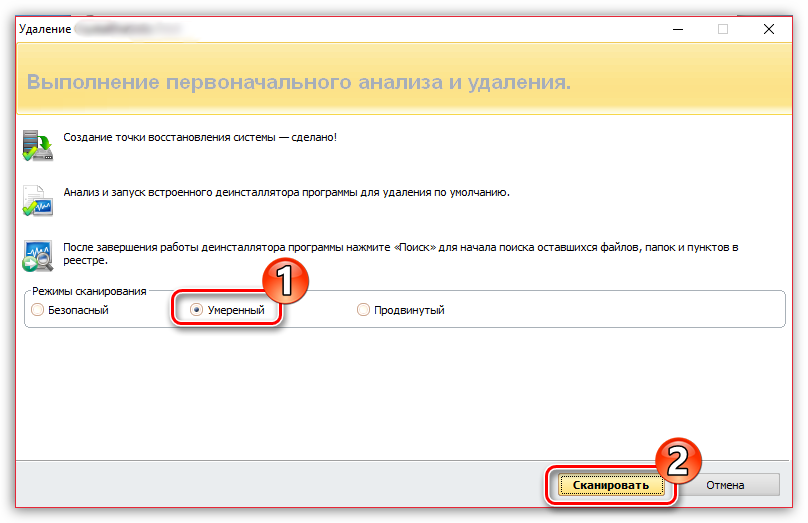
Если у вас при открытии браузера всплывает характерная ошибка «Прекращена работа Opera Browser Assistatn», вероятнее всего, произошел системный сбой, который не дает возможности запустить утилиту и все ее возможности. Помимо этого существуют и другие возможные проблемы, при которых появляется данное уведомление. Так как этот сбой полностью блокирует доступ приложения к сети, предстоит наглядно разобраться с причинами возникновения, а кроме того с порядком устранения проблемы самостоятельно, не прибегая к помощи специалиста.
Причина появления ошибки «Прекращена работа Opera Browser Assistatn»
Если в процессе работы с браузером у вас на экране появилась подобная ошибка, то прежде всего, следует разобраться в причине ее возникновения. В данном случае можно выделить следующие следствия:
- Неправильный путь к приложению.
- Произошел сбой в процессе запуска программы.
- Файл EXE отсутствует на вашем устройстве.
- Присутствует сбой в работе самого софта.
- Папка с файлами программы повреждена.
- Наблюдается зараженное программное обеспечение.
- Присуще проникновение в систему вирусов.
Очень часто подобные ошибки возникают в ситуациях, когда через интернет-браузер компьютер, планшет, ноутбук или смартфон подверглись заражению. Это очень тревожная новость, так как через вирусы злоумышленники вполне могут завладеть личными данными пользователя.
Способы устранения
Если при работе с интернет-программой появляется подобное уведомление, возникает вопрос, как удалить эту неисправность. В данном случае существует всего несколько доступных исходов, а именно:
- полноценная переустановка интернет-браузера с предварительным удалением Опера из системы;
- проверка компьютера или иного устройства на наличие вредоносного ПО и его устранение из системных файлов;
- произвести полноценное восстановление системы Windows с откатом до предыдущей версии;
- обновление всех драйверов до актуальной версии, а кроме того удаление всех временных файлов.
Очень часто все эти процедуры требуется осуществлять совместно, чтобы ваш интернет-браузер вновь заработал, и обеспечивал беспрепятственный доступ к сети. Разумеется, также стоит ограничить свое пребывание на сомнительных ресурсах, чтобы обезопасить себя и компьютер от трудностей.
В настоящее время пользователям часто приходится сталкиваться с различными ошибками программ, например не открывается Опера Виндовс 7. Благо, для их устранения предусмотрены соответствующие пути решения. В любом случае, вам следует по максимуму стараться обезопасить свое устройство от вредоносных программ, вирусов и злоумышленников, сделав акцент на установку антивирусного железа с автоматическим сканированием. Впоследствии это позволит исключить появление неприятных ошибок в момент работы в сети интернет.
Что такое браузерный помощник Opera?
Помощник браузера Opera был запущен около года назад и является официальной программой Opera. Программное обеспечение безвредно и не представляет никакой опасности для вашего ПК. Он будет автоматически загружаться по мере того, как вы приобретете браузер из официальных источников. Если вы удалите Opera, помощник также будет удален.
Что делает браузерный помощник Opera? Программа предназначена для того, чтобы сделать вашу работу в браузере более эффективной, и она делает это разными способами. Однако, если вы проверите Планировщик заданий, вы увидите, что в нем есть специальная задача, связанная конкретно с помощником Opera. Это гарантирует, что помощник браузера Opera будет обновлен до последней версии. Он называется «Запланированный помощник Opera Autoupdate 1584408358». Он запускает следующую команду:
C:\Users\\AppData\Local\Programs\Opera\launcher.exe –scheduledautoupdate –component-name=assistant –component-path=”C:\Users\ \AppData\Local\Programs\Opera \помощник” $(Arg0)
То, что Opera сделала с появлением помощника, не является чем-то новым — аналогичные наборы инструментов можно найти в большинстве браузеров, включая Chrome и Microsoft Edge. Помощники в браузере предварительно загружают веб-страницы, обеспечивают быстрый запуск и многое другое. Однако также существует вероятность того, что эти типы программ собирают статистику использования (с целью улучшить ваше взаимодействие с браузером) — если это вызывает у вас беспокойство о конфиденциальности данных, вы можете удалить браузерный помощник Opera из своей системы.
Что такое Ассистент браузера Opera? Могу я его отключить или удалить?
В большинстве современных браузеров установлены различные дополнительные компоненты. Некоторые из них отвечают за сбор диагностических данных, в то время как другие следят за тем, чтобы страницы загружались быстрее, или поддерживают работу браузера в фоновом режиме, поэтому перезапуск происходит быстрее. Браузер Opera также предлагает аналогичную программу под названием Помощник браузера Opera, который устанавливается при установке браузера. Если помощник занимает много ресурсов или вы не хотите, чтобы он там присутствовал, вот как отключить или удалить помощника браузера Opera.
Что такое Opera Browser Assistant?
Программа помощника была запущена год назад. Это официальная программа от Opera, поэтому вам не нужно ее пугать. По словам пользователя на форумах Opera, программа безвредна. Хотя пользователи утверждают, что он обычно устанавливается, когда Opera идет в комплекте с другим приложением, оно появилось даже тогда, когда я установил браузер, загрузив его прямо с официального сайта.
При дальнейшем исследовании я обнаружил еще одну вещь. В планировщике заданий есть специальная задача, связанная с помощником. Это гарантирует, что помощник браузера Opera будет обновлен до последней версии. Он называется «Запланированный помощник Opera Autoupdate 1584408358». Он запускает следующую команду:
C:Users<username>AppDataLocalProgramsOperalauncher.exe —scheduledautoupdate —component-name=assistant —component-path=»C:Users<username>AppDataLocalProgramsOperaassistant» $(Arg0)
То, что предлагает Opera, не ново и не удивительно. Даже у Chrome есть значок на панели задач, как и у браузера Microsoft Edge. Все они предлагают дополнительные функции. Эти функции включают предварительную загрузку веб-страниц, обеспечение быстрого запуска браузера и многое другое. Однако возможно, что эти программы собирают статистику использования, чтобы улучшить работу программного обеспечения. Поэтому, если вы беспокоитесь о своей конфиденциальности, рекомендуется отключить или удалить помощника браузера Opera.
Как отключить или удалить Opera Browser Assistant
Браузер Opera не предлагает встроенных настроек для отключения помощника браузера. Поэтому, если вы планируете использовать браузер, лучше всего отключить помощника другими способами.
1]Отключить при запуске
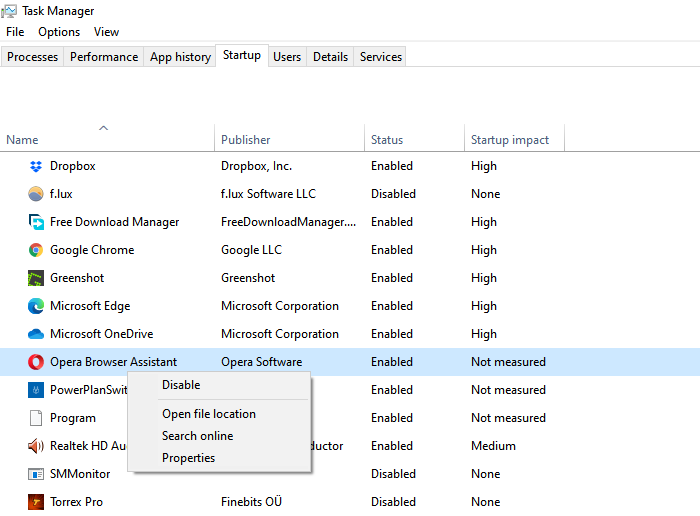
- Щелкните правой кнопкой мыши на панели задач и выберите Диспетчер задач.
- В диспетчере задач перейдите на вкладку Автозагрузка.
- Щелкните правой кнопкой мыши Opera Browser Assistant и отключите его.
Как только статус изменится, он не запустится, когда вы загрузитесь в компьютер и убедитесь, что он не потребляет много ресурсов
Однако обратите внимание, что отключение из автозагрузки не означает, что Opera не может его запустить. Если браузеру это нужно, программа запустится
Вы также можете использовать такие программы, как Autorun, для управления элементами автозагрузки.
2]Удалить или переименовать Ассистент браузера
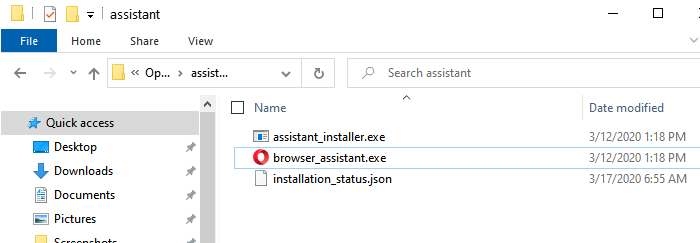
Другой вариант — удалить файлы Opera Browser Assistant с компьютера.
- Откройте диспетчер задач и найдите программу-помощник браузера.
- Отключите его из автозагрузки, выполнив действия, описанные выше.
- Щелкните его правой кнопкой мыши и выберите контекстное меню «Открыть расположение файла».
- Теперь вы можете напрямую переименовать или удалить файл.
Если вы не можете удалить его, перезагрузите компьютер в безопасном режиме. В безопасном режиме вы должны иметь возможность переименовывать или удалять файл без каких-либо ограничений.
Тем не менее, это временные методы. Следующее обновление может снова установить помощник браузера Opera, а также включить параметры запуска. Так что вам придется следить за его статусом, особенно после обновления.
Я надеюсь, что эта публикация позволила развеять ваши сомнения по поводу помощника браузера Opera, и вы смогли отключить или удалить Помощник браузера Opera в Windows.
Как удалить браузер
Удаление веб-обозревателя не отличается от удаления любого другого софта и может быть осуществлено двумя основными способами.
В меню «Пуск» нужно открыть «Панель инструментов» и найти в нём пункт, название которого каким-либо образом связано с удалением и установкой программ. Точное название может отличаться в зависимости от используемой операционной системы. Открыв подходящий раздел в сформированном списке, среди всего установленного на компьютере программного обеспечения необходимо найти установленный обозреватель, выбрать его одиночным кликом и нажать на кнопку «Удалить» либо «Деинсталлировать».
Специализированные программы, разработанные для удаления программ, не только интуитивно понятны и удобны в использовании, но и выполняют ряд дополнительных функций. В частности могут очистить временные файлы, кэш, историю браузера, а после его удаления, помогут избавиться от всех остаточных файлов и записей в реестре, которые часто остаются при способе удаления, описанном в предыдущем пункте. При этом остаточные файлы и записи в реестре не столь безобидны – они не только занимают место на жёстком диске, но и могут замедлять работу всей операционной системы.
Что такое автозагрузка Оперы
Для быстрого доступа к различным программам в операционной системе Windows есть интересная функция, называется автозагрузка, которая позволяет приложениям автоматически загружаться в оперативную память и работать в фоновом режиме. Это полезно для драйверов устройств или различных мессенджеров, когда в любой момент вам могут написать или позвонить.
Браузеры в автозагрузке практически не выполняют никакой полезной функции помимо установки автоматических обновлений, если данная опция включена, а также показа рекламных уведомлений. По сути только занимают место.
Как правило, в автозагрузку попадают программы, в мастере установки которых пользователь не отключил эту возможность. Но для браузера Опера данная функция отсутствует. В настройках мастера установки нет подходящего пункта. И только после пользователь замечает, что в системе работает некая программа Opera Browser Assistant. Служит она для проверки обновлений и быстрого старта обозревателя, так сказать, для горячего запуска.
Как запретить обновление Opera
В первую очередь каждый пользователь, желая запретить обновление Opera, лезет в настройки браузера. И что же там? А ничего. Разработчики в новых версиях убрали возможность для пользователя делать настройки обновлений. Что говорит о том, что отключение автоматических обновлений Оперы нежелательно.
Но если все же есть острая необходимость, то можно удалить файлы из папки Оперы, отвечающие за обновления. Либо – отключить обновление Оперы в планировщике заданий Windows.
Способ 1: удаление файлов автообновления
Мой компьютер в Пуск
Папки с обновлениями
Файл автообновлений Оперы
Если вдруг, при установке Оперы, был изменена папка установки, а пользователь забыл, что это за папка, то ее можно узнать, ознакомившись со следующей инструкцией:
Способ 2: отключение автообновлений в планировщике заданий Windows
Чтобы отключить обновления Оперы в планировщики заданий Windows следует:
Зайти в планировщик заданий Windows 10
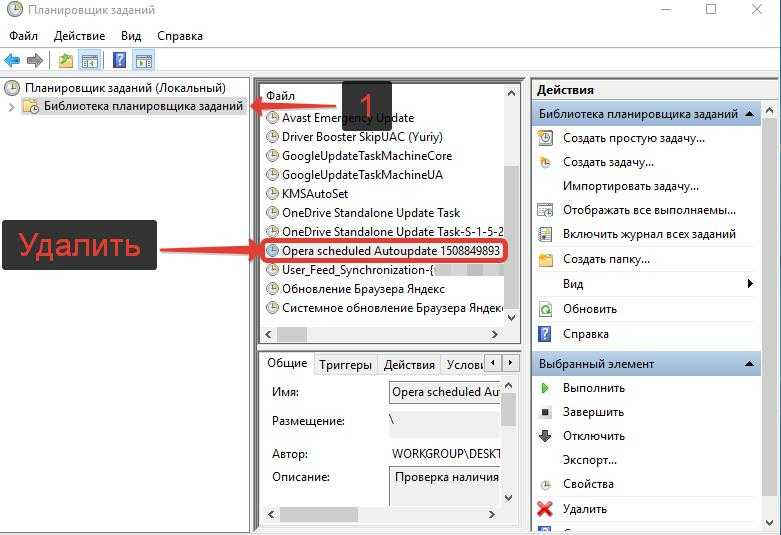
Отключение обновления Оперы в планировщике заданий
Почему браузер Opera обновляется автоматически?
Начнем с того, что если вы захотите узнать версию своего браузера Opera, то вам необходимо зайти на соответствующую страницу через «Меню» -> «Справка» -> «О программе».
Как только вы зайдете в данный раздел опера автоматически начнет скачивать обновления.
Вот наглядный пример: Я зашел в раздел «О программе», и опера автоматически скачала свежие обновления и просит перезапуска, чтобы их установить.
После того, как я нажал «Перезапустить сейчас» у меня открылась новая версия браузера Opera но уже без значка VPN и без возможности его включить.
Если у вас опера обновилась автоматически, то теперь остается вариант с переустановкой ее на более раннюю версию.
Best practices for resolving browser_assistant issues
A clean and tidy computer is the key requirement for avoiding problems with browser_assistant. This means running a scan for malware, cleaning your hard drive using 1cleanmgr and 2sfc /scannow, 3uninstalling programs that you no longer need, checking for Autostart programs (using 4msconfig) and enabling Windows’ 5Automatic Update. Always remember to perform periodic backups, or at least to set restore points.
Should you experience an actual problem, try to recall the last thing you did, or the last thing you installed before the problem appeared for the first time. Use the 6resmon command to identify the processes that are causing your problem. Even for serious problems, rather than reinstalling Windows, you are better off repairing of your installation or, for Windows 8 and later versions, executing the 7DISM.exe /Online /Cleanup-image /Restorehealth command. This allows you to repair the operating system without losing data.
To help you analyze the browser_assistant.exe process on your computer, the following programs have proven to be helpful: ASecurity Task Manager displays all running Windows tasks, including embedded hidden processes, such as keyboard and browser monitoring or Autostart entries. A unique security risk rating indicates the likelihood of the process being potential spyware, malware or a Trojan. BMalwarebytes Anti-Malware detects and removes sleeping spyware, adware, Trojans, keyloggers, malware and trackers from your hard drive.
Первый вариант: отключить инструмент при запуске
Вот как отключить Помощник браузера Opera из автозагрузки:
- Нажмите правой кнопкой мыши на панели задач и выберите «Диспетчер задач».
- В диспетчере задач перейдите на вкладку «Автозагрузка».
- Нажмите правой кнопкой мыши Opera Browser Assistant и отключите его.
- После того как вы изменили статус инструмента, он больше не будет запускаться при загрузке компьютера и не должен занимать системные ресурсы. Однако имейте в виду, что то, что вы отключили запуск помощника при запуске, не означает, что Opera не может запускать его самостоятельно. Если браузеру понадобится помощник, программа запустится.